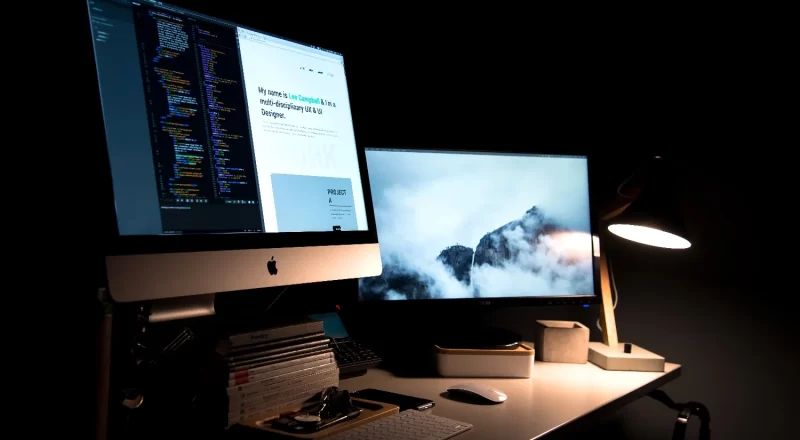Seiring berjalannya waktu, komputer kita mungkin mengalami berbagai masalah seperti lambat, crash sistem, atau terinfeksi malware. Salah satu solusi yang paling umum dan efektif untuk mengatasi masalah tersebut adalah dengan melakukan instal ulang sistem operasi komputer. Proses ini tidak hanya membantu memperbaiki masalah yang ada, tetapi juga memberikan kesempatan untuk memulai dari awal dengan sistem yang bersih dan kinerja optimal. Berikut adalah panduan langkah demi langkah tentang cara melakukan instal ulang komputer dengan mudah.
Persiapan Sebelum Install Ulang

Backup Data Penting:
Sebelum memulai proses instal ulang, pastikan untuk membuat salinan cadangan (backup) data penting Anda. Anda dapat menggunakan eksternal hard drive, cloud storage, atau media penyimpanan lainnya.
Dapatkan CD atau USB Bootable:
Unduh sistem operasi yang ingin Anda instal, baik itu Windows, Linux, atau MacOS. Buat media bootable menggunakan software seperti Rufus atau BalenaEtcher untuk USB atau ImgBurn untuk CD/DVD.
Pastikan Produk Kunci dan Driver:
Jika Anda menggunakan sistem operasi berbayar seperti Windows, pastikan Anda memiliki kunci produk yang valid. Selain itu, unduh driver perangkat keras terbaru untuk memastikan kompatibilitas setelah instalasi.
Langkah-langkah Install Ulang Komputer
Masukkan Media Bootable:
Sambungkan USB atau masukkan CD/DVD bootable ke komputer dan restart sistem. Pastikan untuk mengatur urutan boot di BIOS agar komputer dapat boot dari media yang dipilih.
Mulai Proses Instalasi:
Pada layar awal, pilih opsi instalasi sistem operasi yang diinginkan. Ikuti petunjuk langkah demi langkah yang diberikan oleh installer hingga Anda mencapai langkah partisi.
Partisi Hard Drive:
Pilih opsi partisi yang sesuai dengan kebutuhan Anda. Anda dapat membuat partisi baru atau menggunakan yang sudah ada. Pastikan untuk memilih partisi yang benar-benar kosong jika Anda ingin melakukan instalasi bersih.
Instalasi Sistem Operasi:
Setelah memilih partisi, lanjutkan proses instalasi. Ini mungkin memakan waktu beberapa menit hingga beberapa jam tergantung pada kecepatan sistem dan kompleksitas instalasi.
Konfigurasi Awal:
Setelah instalasi selesai, sistem akan meminta Anda untuk melakukan konfigurasi awal seperti mengatur nama pengguna, kata sandi, zona waktu, dan opsi pengaturan lainnya.
Instalasi Driver dan Perangkat Lunak Tambahan:
Setelah masuk ke desktop, instal driver perangkat keras yang diperlukan. Gunakan driver yang telah Anda unduh sebelumnya atau gunakan fitur pembaruan otomatis yang disediakan oleh sistem operasi.
Aktivasi Produk (Jika Diperlukan):
Aktivasi produk seperti Windows memerlukan kunci produk yang valid. Masukkan kunci produk yang sesuai untuk mengaktifkan sistem operasi Anda.
Pemulihan Data dari Backup:
Setelah instalasi selesai, pulihkan data Anda dari backup yang telah Anda buat sebelumnya. Pastikan bahwa semua data penting telah dipulihkan dengan sukses.
Periksa Kinerja Sistem:
Uji kinerja sistem Anda dengan membuka aplikasi, menjalankan pembaruan, dan memastikan bahwa semua perangkat keras berfungsi dengan baik.
Tips Tambahan:
Jaga Kunci Produk:
Simpan kunci produk sistem operasi Anda dengan aman. Kehilangan kunci produk dapat menyulitkan proses instalasi ulang di masa depan.
Update Sistem Secara Berkala:
Pastikan untuk menjalankan pembaruan sistem secara berkala untuk mendapatkan fitur terbaru dan meningkatkan keamanan.
Pertimbangkan Penggunaan Perangkat Lunak Keamanan:
Instal perangkat lunak keamanan yang dapat melindungi komputer Anda dari malware dan ancaman keamanan lainnya.
Dengan mengikuti panduan ini, Anda dapat dengan mudah melakukan instal ulang komputer Anda dan mengembalikan kinerja optimalnya. Ingatlah untuk selalu memastikan bahwa Anda telah melakukan backup data sebelum memulai proses instalasi ulang untuk menghindari kehilangan data yang tidak diinginkan.
Anda juga dapat mengikuti kursus komputer jogja untuk mendapat pengetahuan komputer lebih mendalam lagi. Kursus komputer jogja juga akan membimbing Anda jika Anda tertarik membuka usaha dibidang komputer